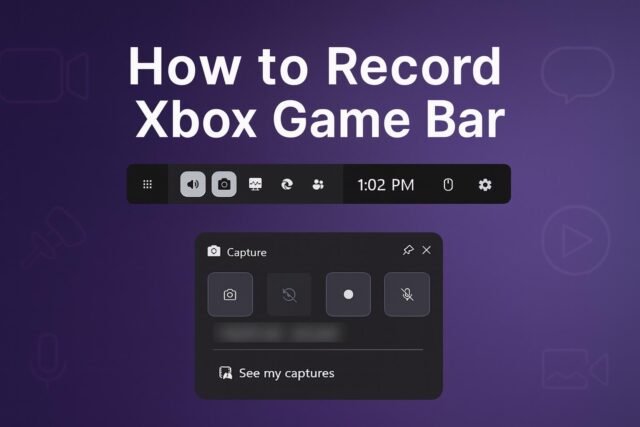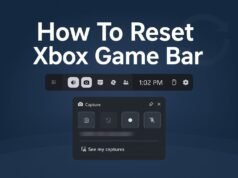Los lectores ayudan a los Windows a informar para ayudar. Si ha comprado nuestros enlaces, podemos obtener la comisión.
Lea nuestra página de publicación para averiguar cómo puede ayudar a mantener Windows al equipo editorial. Leer más
¿Quieres capturar tu juego o pantalla sin software adicional? La barra de juegos de Xbox en Windows 11 lo hace fácil. Esta guía es un lugar perfecto para aprender a grabar paso a paso.
¿Cómo grabar con la barra de juegos de Xbox?
1 Abra la barra de juego de Xbox
Comience a asegurarse de que el equipo esté habilitado y listo para encender.
- Prensa Windows + G En tu teclado
- Abierto si la superposición no está presente AjustesEl
- Ir Juegos> Times de juegos de Xbox Y alternarlo.


Para la tutorial más profunda del proceso de lanzamiento, eche un vistazo a esta guía completa sobre cómo abrir la barra de juegos de Xbox.
2 Acceso a widgets de captura
A continuación, traiga controles de captura que use para grabar.
- En la superposición, busque Captura Widget
- Si falta, haga clic en Widget Menú
- Seleccionar Captura De la lista.


Si falta la barra de juego de Xbox en su computadora, puede seguir esta guía detallada sobre cómo la barra de juego de Xbox puede instalar y configurarla rápidamente.
3 Comienza la grabación
Ahora puede comenzar a capturar su pantalla o juego.
- Hacer clic Registro Botón (icono de círculo).


- O presionar Windows + Alt + R Para comenzar instantáneamente.
- Confirme que la grabación se inició examinando el temporizador en pantalla.
4 Grabe tu micrófono
Si desea agregar comentarios de voz, habilite su micrófono.
- Identificar Micrófono Captura del botón Widget.
- Haga clic una vez para encender la grabación de voz.
- Si desea silenciar al Mike, haga clic nuevamente.
5. Deja de grabar
Use estos pasos para finalizar la sesión cuando haya terminado.
- Prensa Windows + Alt + R De nuevo
- O hacer clic Detener Botón en la barra de estado.
- Espere un momento para guardar el archivo Video> CapturaEl
Los problemas para detener o guardar sus grabaciones a menudo se pueden reasentar restableciendo la aplicación. Consulte esta guía sobre cómo restablecer la barra de juego de Xbox para recuperar su configuración predeterminada.
6 .. busca tus clips y comparte
Finalmente, identifique sus videos guardados y prepárelos para compartir.
- Abierto Galería Pestaña en la barra de juego de Xbox.
- O ir Esta PC> Video> CapturaEl


- Recorte, cambie el nombre o comparta el clip según sea necesario.
¿Por qué la grabación de la barra de juegos de Xbox funciona bien?
La barra de juegos de Xbox está construida en la ventana de la barra, por lo que no se necesita software adicional. Utiliza la GPU de su sistema para un rendimiento suave y guarda clips en formato MP4 para compartir fácilmente.
Preguntas frecuentes
Prensa Windows + Alt + G Si la grabación de fondo está habilitada para capturar los últimos 30 segundos del juego.
Sí, sin embargo, funciona mejor con aplicaciones y juegos. No se puede registrar algún contenido protegido.
Por defecto se almacenan Esta PC> Video> CapturaPuede cambiar la posición en la configuración de la barra de juego Xbox.
Sí, abra la configuración de la barra de juegos de Xbox, vaya CapturadoY establecer un tiempo de espera de grabación.
Conclusión
La barra de juegos de Xbox es una forma conveniente de grabarlo directamente en Windows 11. Con un atajo rápido y construido en compartir, es una herramienta calificada para crear clips cuando lo necesite. Si alguna vez decides que ya no necesitas la función, aquí es cómo deshabilitar la barra de juegos de Xbox en Windows 11.
¿Prefieres moverlo perfectamente en lugar de deshabilitarlo? Siga esta guía de paso por paso sobre cómo desinstalar la barra de juegos de Xbox.
Milán ha estado entusiasmado con la tecnología desde su infancia y logró hacerlo interesado en todas las tecnologías relacionadas con PC. Es un entusiasta de la PC y pasa la mayor parte de su tiempo para aprender sobre computadoras y tecnología. Antes de unirse a WindowsRorport, trabajó como desarrollador web front-end. Ahora, es uno de los problemas para resolver nuestro equipo mundial, expertos en errores de Windows y problemas de software.